发布时间:2016-05-16 10: 54: 04
对于视频制作软件来说,轨道上的素材,就像一个一个字符一样,自由自如地进行复制、移动。尤其是对于一些需要重复播放的片段,复制素材片段可以有效地节省视频制作时间,避免了不需要的操作步骤。但是一些用户对于sony vegas如何复制素材片段的操作方法不是很清楚,接下来小编为大家详细介绍下。
Sony vegas上一些常用的快捷键和Windows的操作系统相同:
(1)按Ctrl 键+单击可以多选。
(2)选中首个素材,按住Shift 在末尾处单击,可以选择连续相邻的多个素材。
(3)Ctrl+C 复制,Ctrl+V 粘贴。
操作方法:
(1)鼠标拖动选择一段时间范围,其实就是选择“循环区域”,操作方法是:在素材以外任何地方按下鼠标,然后继续拖动鼠标,就可以圈选一定范围内的素材。也可以将光标停留轨道标尺上方,左右拖曳可圈选出一个选区,选区内的素材会高亮显示。
(2)复制素材的基本方法是:Ctrl+C 复制,Ctrl+V 粘贴,这和Windows 操作完全一致。可以按“循环区域”进行复制,首先划定一段“循环区域”,然后复制粘贴,则只有循环区域中的内容被复制。
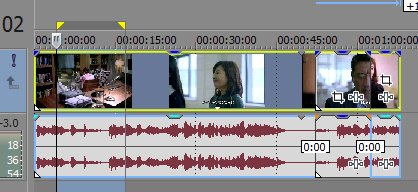
图1:复制循环区域
注意:Vegas 中还有两种复制效果:
(1)粘贴重复。
(2)粘贴插入。
粘贴重复:可以将源素材复制多份,方法是:选择菜单“编辑/粘贴重复”,则会出现粘贴重复窗口。在其中设置份数,如当前显示的是“2”表示复制2 份。
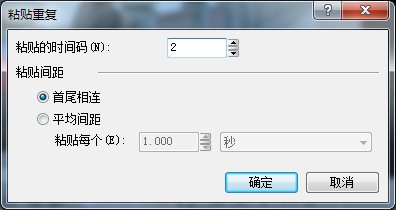
图2:粘贴重复
粘贴插入:选择菜单“编辑/粘贴插入”,将源素材复制到当前光标处,而光标处原来的素材会插入新复制的素材,等于将原来的素材撑开为两部分。这实际上等于覆盖式插入。
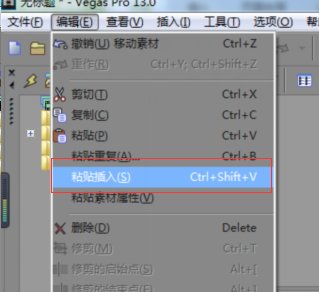
图3:粘贴插入
以上就是sony vegas小编针对sony vegas如何复制素材片段做的介绍,您在官网购买了vegas序列号后,就成为vegas正版会员,您在使用过程中有不清楚或不明白的地方,可加入vegas官方讨论群进行讨论,也可联系我们的技术人员了解情况。更多sony vegas使用方法请查看sony vegas教程。
文章内容为原创,转载请注明出处:http://www.vegaschina.cn/wenti/fz-acpd.html
展开阅读全文
︾